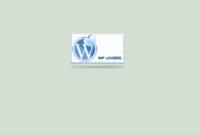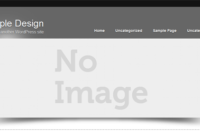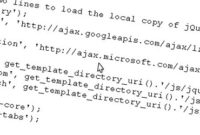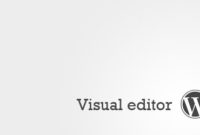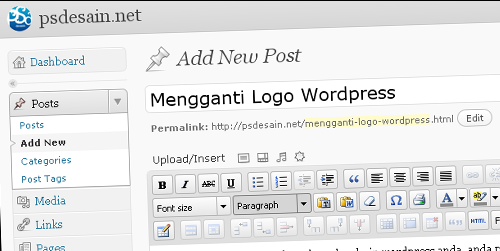 Pada saat anda login dan berada pada admin wordpress anda, anda pasti sering melihat logo wordpress yang berada di pojok kanan atas disamping title blog anda.
Pada saat anda login dan berada pada admin wordpress anda, anda pasti sering melihat logo wordpress yang berada di pojok kanan atas disamping title blog anda.
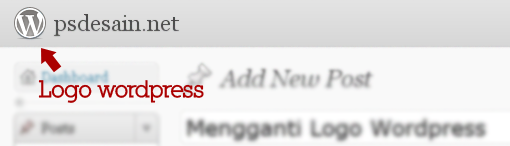
Pasti sangat tidak professional jika blog pribadi anda masih terlihat seperti itu, bukan. Tutorial wordpress pertama kali ini, kita akan belajar bagaimana mengganti logo tersebut menjadi logo kesukaan kita atau logo blog kita.
Langkah 1 : Menyiapkan logo yang akan diupload
Desain logo, atau gambar sesuai selera anda, saya merekomendasikan logo tersebut berbentuk bulat lingkaran seperti logo wordpress. Pastikan logo anda berukuran 32 x 32 pixel, anda bisa mendesain dengan menggunakan photoshop, dan jangan lupa juga untuk merenamenya menjadi wp-logo.png
Langkah 2 : Hapus logo wordpress pada hosting anda
Masuk ke hosting cPanel anda, dan pilih file manager
![]()
window cPanel File Manager baru akan terbuka, pastikan anda masuk ke directory /public_html/wp-admin/images cari gambar wp-logo.png dan menghapusnya.
untuk berjaga-jaga (Backup), pastikan anda mendownloadnya terlebih dahulu ke harddisk anda

Langkah 3 : Upload gambar anda
Yap, langkah selanjutnya anda mengupload gambar 32 x 32 pixel anda yang telah anda desain tadi. Pastikan anda masih di directory /public_html/wp-admin/images lalu pilih upload
![]()
Langkah 4 : Lihat hasilnya
Masuk/login ke wp admin anda (http://situsanda.domain/wp-admin) lihat perbedaannya

Mudah kan? :-P Silahkan share ke teman anda jika postingan ini berguna dan penuhi juga kotak komentar dibawah ini.